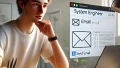Zoomの使用中に突然エラーコードが表示され、困惑した経験はありませんか?
特に、エラーコード10004や5003は、Zoomユーザーが頻繁に直面する問題です。
この記事では、これらのZoomエラーコード10004・5003について、原因と具体的な解決策を詳しく解説します。
また、その他よくあるエラーコードの対処法も併せて紹介しますので、参考にしてください。
これを読めば、Zoomのエラーを素早く解決し、スムーズに使用できるようになります。
関連記事:Zoomアップデートができない原因と解決策【Mac対応・エラー10004も】
関連記事:Zoomの更新ができない時の対処法と解決策
関連記事:Zoomアプリ徹底解説:本物の見分け方から安全な使用方法まで
この記事を読むとわかること
- Zoomのエラーコード10004と5003の原因と対処法がわかる
- その他のエラーコード4や2008の解決策がわかる
- エラーコード1132や104101など、知っておくべき重要なエラーコードが学べる
Zoomエラーコード10004の原因と対処法
Zoomエラーコード10004は、接続の問題に関連して表示されることが多いです。
通常、Zoomサーバーへのアクセスに失敗する場合にこのエラーが発生します。
このエラーは主にネットワークの問題、プロキシ設定のエラー、またはZoomアプリの不具合が原因で起こることが知られています。
以下で、このエラーが発生する原因と、解決するための具体的な手順を詳しく説明します。
エラーコード10004の原因
Zoomエラーコード10004が表示される主な原因として、以下の3つが考えられます。
- インターネット接続の不安定さ:特にWi-Fi接続の場合、信号が不安定になることがあります。
- プロキシ設定やファイアウォールの干渉:一部のネットワーク設定やセキュリティソフトがZoomの通信をブロックすることがあります。
- Zoomアプリの不具合:アプリ自体の設定やバージョンの問題で接続がうまくいかないことがあります。
エラーコード10004の対処法
エラーコード10004を解決するためには、以下の対策を順に試してみてください。
- ネットワークの確認:インターネット接続が安定しているか、Wi-Fiではなく有線接続を試してみてください。
- プロキシ設定の見直し:プロキシサーバーやファイアウォールの設定がZoomの接続を妨げていないか確認し、必要に応じて設定を変更します。
- Zoomアプリの再インストール:最新バージョンのZoomをインストールし直すことで、アプリの不具合が解消される場合があります。
これらの対策を試すことで、エラーコード10004は通常解決できます。
Zoomエラーコード5003の原因と対処法
Zoomエラーコード5003は、サーバーへの接続エラーを示しています。
このエラーは、Zoomミーティングに参加できない、またはホストとしてミーティングを開始できない場合に発生することが多いです。
主にネットワークの問題やZoomサーバー自体の不具合が原因とされていますが、ユーザーの設定によっても発生することがあります。
ここでは、エラーコード5003の原因とその解決策について詳しく説明します。
エラーコード5003の原因
エラーコード5003が発生する主な原因は、以下の通りです。
- インターネット接続の不良:特に、インターネット接続が不安定または途切れやすい環境で発生しやすいです。
- Zoomサーバー側の問題:時にはZoomのサーバーが一時的にダウンしている可能性があります。
- ファイアウォールやセキュリティソフトの設定:これらがZoomの通信をブロックしている場合もあります。
エラーコード5003の対処法
エラーコード5003の解決策は、以下の手順に従うことで対処可能です。
- ネットワーク環境の確認:インターネット接続が安定しているか、ルーターの再起動や接続速度の確認を行ってください。
- Zoomサーバーのステータス確認:Zoomの公式サイトでサーバーステータスを確認し、障害が発生していないか確認します。
- ファイアウォールやセキュリティソフトの設定調整:これらの設定を見直し、Zoomを許可リストに追加して通信をスムーズに行えるようにしてください。
これらの対策でエラーコード5003が解決しない場合は、インターネットプロバイダーに確認することも有効です。
他に知っておくべきZoomエラーコード
Zoomには多くのエラーコードが存在し、その中でもエラーコード4とエラーコード2008は頻繁に報告されています。
また、特定の状況下で頻繁に発生するものとして、エラーコード1132と104101もあります。
これらのエラーは、Zoomのインストールやアカウントの設定に関する問題が原因で発生することが多いです。
ここでは、それぞれのエラーの原因と対処法を詳しく解説します。
エラーコード4の原因と対処法
エラーコード4は、Zoomアプリのインストールや更新に関連した問題を示しています。
- インストールファイルの破損:インストール時にファイルが破損している場合に発生することがあります。
- アクセス権限の不足:インストールに必要な権限がない場合にもこのエラーが表示されます。
対処法としては、まずZoomアプリを再インストールし、管理者権限で実行することが推奨されます。
また、インストール中にファイアウォールやセキュリティソフトが干渉していないか確認することも重要です。
エラーコード2008の原因と対処法
エラーコード2008は、主にZoomライセンスやアカウントの問題に関連しています。
このエラーが発生する場合、Zoomのライセンスが正しく認識されていないことが原因であることが多いです。
- アカウントが無効になっている:アカウントの有効期限が切れているか、ライセンスに問題があります。
- 支払いに関連する問題:Zoomのサブスクリプションが未払いの状態になっている場合、エラーが表示されることがあります。
対処法としては、まずアカウント設定を確認し、ライセンスが正しく適用されているかを確認してください。
また、支払い情報が正しいかも確認することが重要です。
エラーコード1132の原因と対処法
エラーコード1132は、アカウントがZoomからブロックされている場合に表示されます。
これは、Zoomが特定のアカウントやIPアドレスを制限している際に発生することが多いです。
- Zoom利用規約の違反:規約に違反する行為があると、アカウントが一時的または永久にブロックされることがあります。
- 不正アクセスの疑い:不審なアクセスが検出されると、セキュリティのためにアカウントがロックされることがあります。
このエラーの対処法としては、Zoomサポートに連絡し、アカウントの状況を確認してもらうことが必要です。
また、Zoomの利用規約を再確認し、違反がないかを確認することも大切です。
エラーコード104101の原因と対処法
エラーコード104101は、ネットワーク接続の問題が原因で発生します。
特に、Zoomのサーバーに接続できない場合に表示されます。
- インターネット接続の不具合:ルーターやモデムに問題がある場合や、Wi-Fiの信号が弱いと、このエラーが発生します。
- セキュリティソフトの干渉:一部のセキュリティソフトがZoomの通信をブロックしている可能性があります。
対処法としては、インターネット接続を確認し、ルーターを再起動するか、有線接続に切り替えることを試してみてください。
また、セキュリティソフトの設定を見直し、Zoomの通信を許可することも重要です。
Zoomエラーコードのまとめと今後の対策
Zoomで発生するエラーコードにはさまざまな種類があり、それぞれの原因と対処法を理解しておくことが重要です。
エラーコード10004や5003は、主にネットワーク接続やサーバーの問題が原因で発生しますが、その他のエラーコードも設定やアカウントの問題に起因することがあります。
問題が発生した場合は、まずネットワークやソフトウェアの設定を確認し、それでも解決しない場合はZoomサポートに連絡することが推奨されます。
また、Zoomの利用をよりスムーズにするために、以下の対策を講じると良いでしょう。
- 常に最新バージョンのZoomを使用する:バグ修正やセキュリティ強化が定期的に行われているため、Zoomアプリのアップデートを怠らないようにしましょう。
- インターネット接続の安定性を保つ:特に大切なミーティングの際は、有線接続や高速Wi-Fiを使用することで接続の安定性を確保します。
- セキュリティソフトやファイアウォールの設定を定期的に確認:これらがZoomの通信をブロックしていないか確認することが、エラー防止に役立ちます。
これらのポイントを押さえておけば、Zoomをより快適に使用でき、エラー発生時にも迅速に対応できるようになります。
この記事のまとめ
- Zoomエラーコード10004は、ネットワーク接続の問題が主な原因。
- エラーコード5003はサーバー接続の不具合やファイアウォールの影響が考えられる。
- エラーコード4はインストールの問題、2008はライセンス関連のエラー。
- エラーコード1132はアカウントのブロック、104101はネットワーク接続の不良が原因。
- 各エラーの解決策としては、ネットワーク確認やZoomの再インストールが有効。
- 最新バージョンの使用とセキュリティ設定の見直しが今後の対策に役立つ。
関連記事:Zoomアップデートができない原因と解決策【Mac対応・エラー10004も】
関連記事:Zoomの更新ができない時の対処法と解決策
関連記事:Zoomアプリ徹底解説:本物の見分け方から安全な使用方法まで